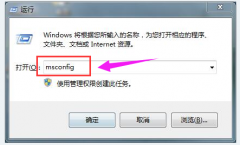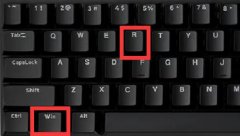现代计算机的复杂性让很多用户在使用过程中不可避免地遇到性能问题。一旦系统变得缓慢,可能影响到工作和生活的效率。任务管理器(Task Manager)作为Windows系统中一项强大的内置工具,能够为我们提供关于系统性能的重要信息。而了解在什么情况下使用任务管理器,可以帮助用户迅速定位并解决问题,从而提升整体体验。

任务管理器不仅仅是一个结束进程的工具,还提供了实时的性能监控功能。对于那些在运行大型软件或游戏时频繁遭遇卡顿的用户来说,任务管理器可以显示CPU、内存、磁盘和网络使用情况。如果发现某个程序占用了大量的资源且不响应,可以直接在此界面结束该进程,从而迅速恢复系统性能。
在进行DIY组装时,合理配置硬件组件非常重要。了解哪些组件可能成为性能瓶颈,是组装出高效计算机的关键。例如,尽管高性能CPU能够加快运算速度,但如果搭配的是低速的内存或硬盘,整体性能优势将受到限制。利用任务管理器监控组件使用情况,可以帮助用户判断是否需要升级某个特定硬件。
市场上的硬件趋势也值得关注。随着游戏行业的发展,显卡的技术进步带来了更高的图像渲染能力。与此游戏优化技术的发展可以有效减少对硬件资源的消耗,使得即使是中端配置的计算机也能顺畅运行大多数游戏。这时,任务管理器可以作为性能检测的有力工具,帮助用户评估实际使用中的性能和效率,从而合理规划升级策略。
性能优化方面,定期检查任务管理器显示的启动项也非常重要。对于那些开机后自动启动但并不常用的程序,关掉它们可以大幅度缩短开机时间。通过任务管理器监控后台应用程序的运行情况,可以发现一些潜在的资源消耗者,及时调整可以提升系统响应速度。
任务管理器是解决性能问题的得力助手。当计算机性能不如预期时,合理利用任务管理器可帮助用户快速诊断并采取针对性措施,以确保系统高效运行。
常见问题解答(FAQ)
1. 如何打开任务管理器?
- 可以通过右键点击任务栏,然后选择任务管理器打开,也可以按下Ctrl + Shift + Esc快捷键直接启动。
2. 任务管理器中的CPU使用率有多高才算正常?
- 通常情况下,CPU使用率在10%到30%之间是正常的,超过80%时需要注意可能存在性能问题。
3. 如何结束一个无响应的程序?
- 在任务管理器中找到对应程序,右键点击选择结束任务即可。
4. 任务管理器能否帮助我识别性能瓶颈吗?
- 是的,任务管理器能显示CPU、内存、磁盘和网络的实时使用情况,帮助用户识别性能瓶颈。
5. 使用任务管理器频繁结束任务会影响系统吗?
- 偶尔结束无响应任务不会影响系统,但如果频繁使用,可能会导致未保存的数据丢失或系统不稳定。